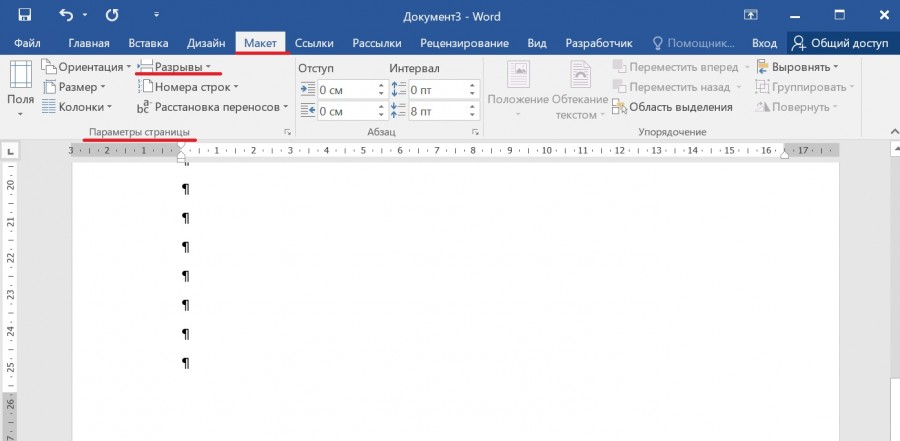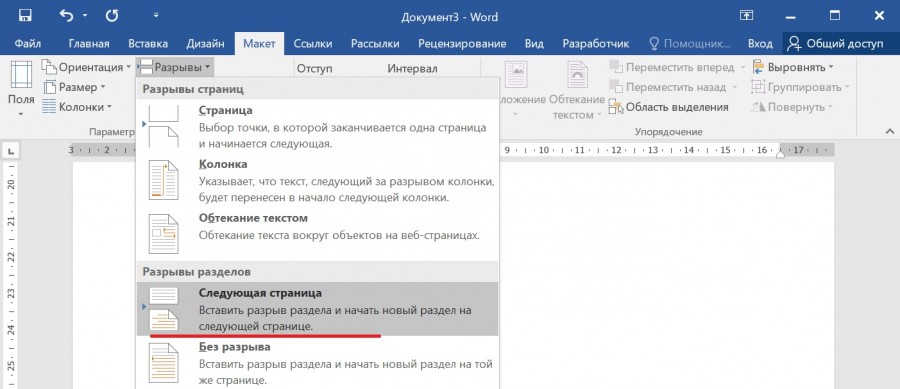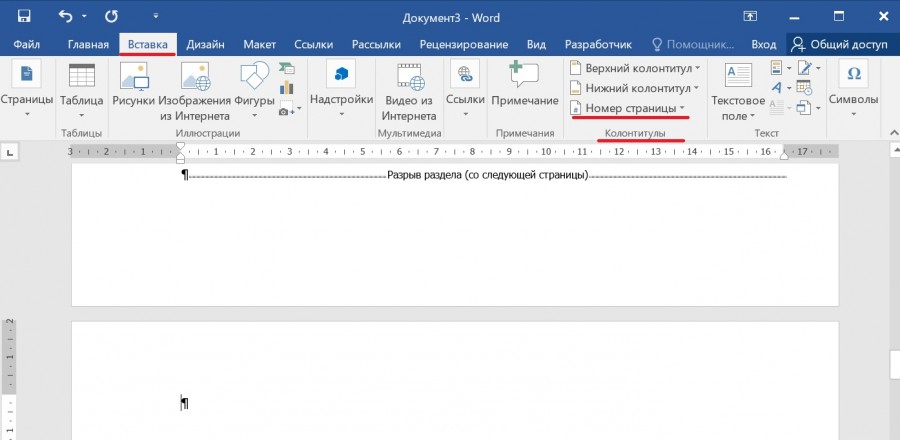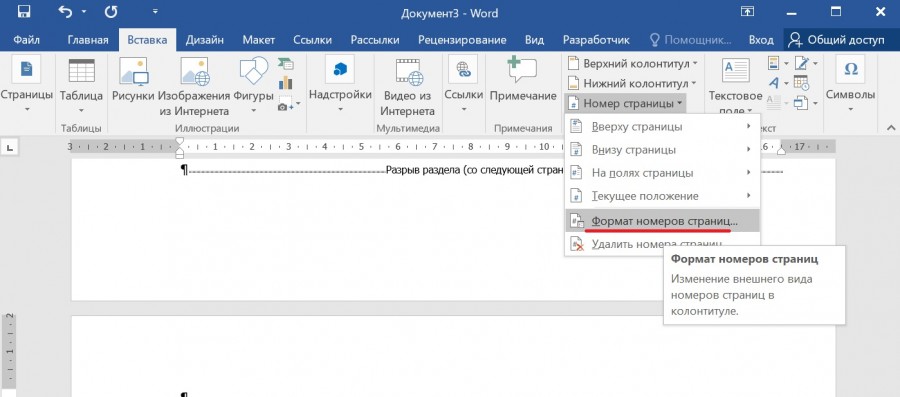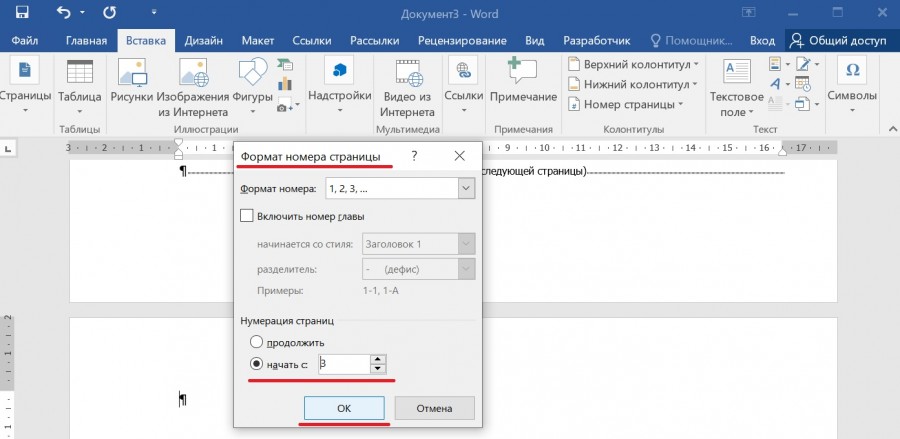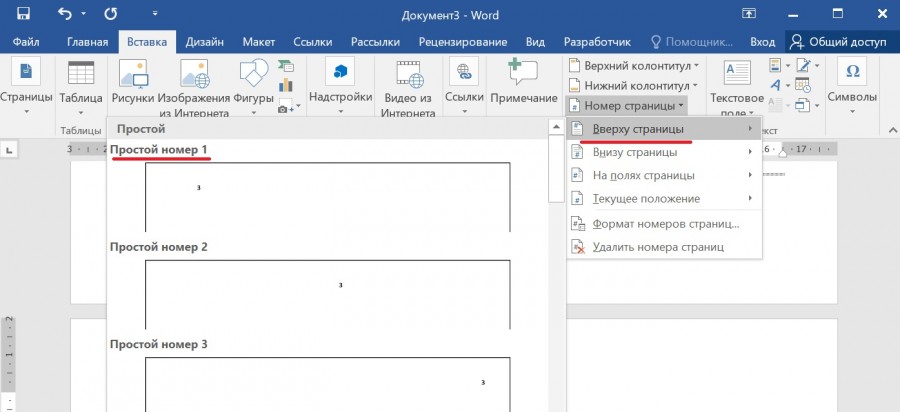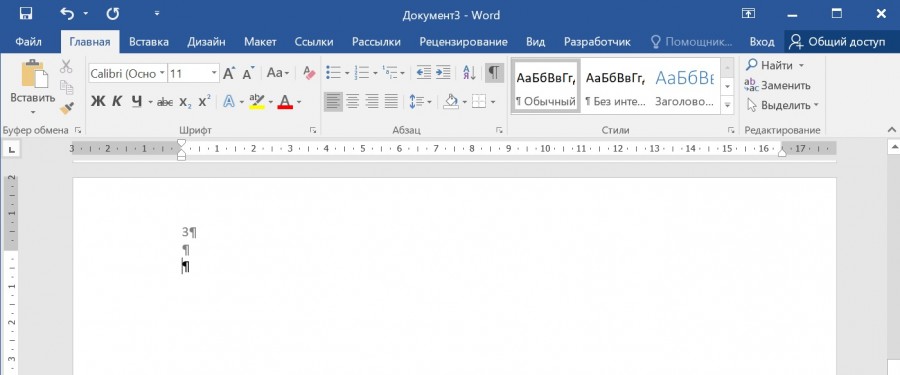fПри оформлении документа в программе ворд часто требуется проставить номера на страницах. При этом иногда требуется начать нумерацию не с первой, а, например, со второй или третьей. И давайте разберемся, каким образом это можно сделать в программе ворд.
Первый шаг. Открываем нужный документ, курсор ставим на последнюю строку и на верхней панели настроек заходим во вкладку «Макет», где находим блок «Параметры страницы» и нажимаем на строку «Разрывы».
Второй шаг. В появившемся меню выбираем строку «Следующая страница».
Третий шаг. Повторяем первый и второй шаг для второй страницы.
Четвертый шаг. Ставим курсор на третью страницу и заходим во вкладку «Вставка», где справа находим блок «Колонтитулы» (дополнительно читайте: Как сделать боковой колонтитул в ворде) и нажимаем на строчку «Номер страницы».
Пятый шаг. После нажатия на строчку «Номер страницы» на экране появится меню с настройками, в нем выбираем строчку «Формат номеров страницы» (Дополнительно читайте: Как изменить цвет и размер номера страницы в ворде).
Шестой шаг. В появившемся окне в строчке «начать с» ставим цифру три и закрываем меню через кнопку «Ок» (Дополнительно читайте: Как поставить номер формулы в ворде сбоку).
Седьмой шаг. Снова нажимаем на меню «Формат номеров страницы» и нажимаем, например, на строку «Вверху страницы» и выбираем первый шаблон (Дополнительно читайте: Как изменить цвет и размер номера страницы в ворде).
Восьмой шаг. В итоге появился номер три, правда на первых двух страницах тоже отразиться номер.
Девятый шаг. Выделяем колонтитул на второй страницы, на верхней панели заходим во вкладку «Конструктор», находим блок «Параметры» и ставим галочку у строчки «Особый колонтитул для первой страницы» (дополнительно читайте: Как сделать боковой колонтитул в ворде). В итоге номер пропадет.
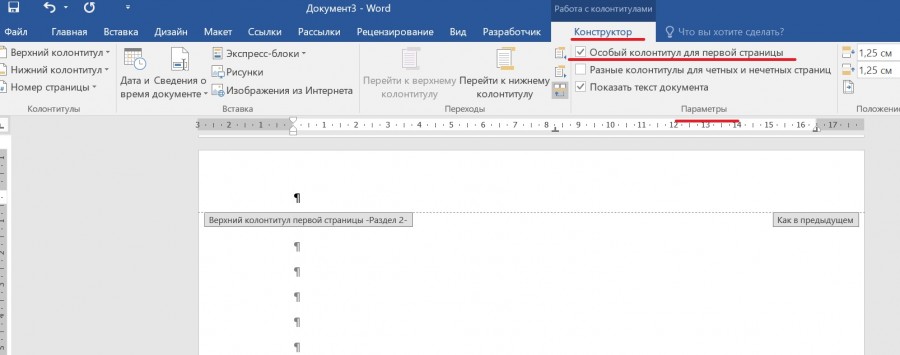 Десятый шаг. Повторяем восьмой шаг для первой страницы. В итоге получаем нужную нумерацию.
Десятый шаг. Повторяем восьмой шаг для первой страницы. В итоге получаем нужную нумерацию.
Смотрите дополнительно:
Как сделать содержание в Word автоматически с номерами страниц
Бесплатный видеокурс по работе в программе эксель для начинающих.